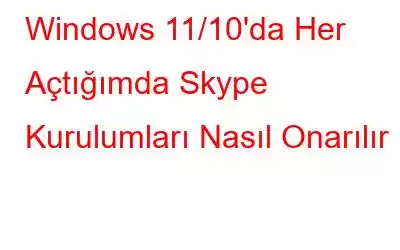Skype, Windows'u her açtığınızda otomatik olarak mı kuruluyor? Seni koruduk. Bu yazı, bu sorunu çözmek için kullanabileceğiniz birkaç basit çözümü içermektedir.
2003 yılında piyasaya sürülen Skype, ofis iletişiminin tüm şeklini değiştirdi. Nerede olursak olalım, dünyanın her yerinden kolayca iletişim kurabilir, toplantılar ve video konferanslar gerçekleştirebiliriz.
Resim kaynağı: Skype Desteği
Skype ve Zoom, Kovid-19 salgını aşamasında son derece yararlı olduğu kanıtlanan en popüler iki video konferans uygulamasıdır. Etkileyici emojiler göndermekten arkadaşlarınızı ve iş arkadaşlarınızı aramaya kadar dijital iletişim için Skype her zaman başvurulan bir uygulama olmuştur.
Kısa bilgi: Skype'ın başlangıçta "Skype Eşler Arası" olarak adlandırıldığını ve daha sonra daha sonra kullanıldığını biliyor muydunuz? "Skyper" olarak mı değiştirildi? Evet, bazı alan adı çakışması sorunları nedeniyle "r" değiştirildi ve ardından "Skype" olarak tanındı. Ayrıca Microsoft, 2011 yılında bu popüler telekomünikasyon hizmetine sahip olmak için Skype'ı ve tüm teknolojilerini satın aldı.
Resim kaynağı: NDTV Gadgets 360
Skype var mı? Windows'u her açtığınızda otomatik olarak yüklemeye başlansın mı? Cihazınızı yeniden başlattığınızda ekranda "Skype yüklemeye hazır" uyarısını mı görüyorsunuz? İşte bu sorunu gidermek için kullanabileceğiniz birkaç düzeltme.
Hadi başlayalım.
Ayrıca okuyun: Skype Çalışmıyor Mac'te (2021) – İşte Nasıl Düzeltilir?
Skype Her Açtığımda Otomatik Olarak Yükleniyor mu? İşte Düzeltme!
Cihazınızda bu sorunu tetikleyebilecek en yaygın nedenlerden bazıları şunlardır:
- Bozuk kurulum dosyası.
- Eski sürüm Skype.
- Üçüncü taraf bir uygulama veya antivirüs yazılımının müdahalesi.
- Yükleme işlemi başarıyla tamamlanamadı.
İşte Windows 11 ve 10 cihazlarda can sıkıcı "Skype kurulumu" uyarısından kurtulmak için kullanabileceğiniz 3 basit çözüm.
#1 Uygulamayı Sıfırlayın
En etkili geçici çözümlerden biri Bu sorunla başa çıkmak için uygulamayı sıfırlamak gerekir. Windows 11/10'da Skype'ı sıfırlamak için şu hızlı adımları izleyin:
Görev Çubuğundaki Windows simgesine dokunun, “Ayarlar”ı seçin.
“Uygulamalar ve Özellikler”e dokunun.
Uygulamalar listesinde aşağı kaydırın ve “Skype”ı arayın.
“Gelişmiş Seçenekler”e dokunun.
Sıfırlama bölümünde şunları yapacaksınız: İki seçenek görüyorum: Onar ve Sıfırla. Onar'ı seçerseniz uygulamanın verileri silinmez veya etkilenmez. Sıfırla düğmesine basarsanız tüm uygulama verileri, önbellek dosyaları silinecek ve uygulama varsayılan ayarlarına yüklenecektir.
Seçeneklerinizi seçin ve ardından aşağıdaki adımları izleyin. -Windows 11/10'da Skype'ı sıfırlamak için ekran talimatları.
Uygulamayı sıfırladıktan sonra, cihazınızı yeniden başlatın ve "Skype'ın otomatik olarak yüklenmesi" sorununu hâlâ yaşayıp yaşamadığınızı kontrol edin.
Ayrıca okuyun: Windows 10'da Skype'ın Otomatik Olarak Başlatılması Nasıl Durdurulur
#2 Uygulamayı Kaldırma ve Yeniden Yükleme
Çözüm #1 yardımcı olmadı mı? Peki, tam tersini deneyelim. Artık Skype'ı cihazınızdan kaldıracağız ve tüm öğelerini tamamen yükleyeceğiz. Uygulamayı kaldırdıktan sonra yeniden başlamak için Microsoft Store'dan yeniden yükleyin. Yapmanız gerekenler şöyle.
Görev Çubuğundaki arama simgesine dokunun, “Denetim Masası” yazın ve Enter'a basın.
“Program Kaldır”a dokunun.
Listeden Skype'ı bulun ve ardından uygulamayı cihazınızdan kaldırın.
Şimdi Skype'ı yeniden yüklemek için Microsoft'un resmi web sitesine gidin, kurulum dosyasını indirin ve ardından yükleme işlemini tamamlayın.
Ayrıca şunu okuyun: Skype'ı Mac'inizden Hızlı Bir Şekilde Kaldırma
#3 Geçici Dosyaları ve Uygulama verilerini silin
"Cihaz yeniden başlatıldığında Skype otomatik olarak kuruluyor" sorununu düzeltmenin bir sonraki çözümü, uygulamayla ilgili geçici dosyaları ve uygulama verilerini silmektir. Şu hızlı adımları izleyin:
Çalıştır iletişim kutusunu açmak için Windows + R tuş bileşimine basın. “%appdata%” yazın ve Enter tuşuna basın.
Bu komutu yürüttükten sonra Çalıştır kutusunu yeniden başlatın ve “%temp%” yazın ve geçici dosyaları silmek için Enter tuşuna basın.
Cihazınızı yeniden başlatın ve sorunun devam edip etmediğini kontrol edin.
Ayrıca okuyun: Düzeltme: Skype Windows 10'da Sürekli Kilitleniyor
Sonuç
Windows 11 ve 10 cihazlarda "Skype otomatik olarak kuruluyor" sorununu düzeltmek için bu çözümlerden herhangi birini kullanabilirsiniz. Birkaç gün önce Skype'ın artık Windows 11'de desteklenmeyeceğini belirten bazı söylentiler vardı. Ancak durum böyle değil. Microsoft'un iddia ettiği gibi Skype, Windows 11 ve gelecekteki güncellemeler üzerinde çalışmaya devam edecek. Yani evet, favori uygulamanızı Windows'ta herhangi bir endişe yaşamadan özgürce kullanabilirsiniz.
Bu gönderi faydalı oldu mu? Düşüncelerinizi ortak alanda paylaşmaktan çekinmeyin notlar bölümü.
Okunma: 0